
文末领取【Excel函数资料】
Excel分列功能非常强大,不仅仅可以将单元格数据拆分成多列,而且还可以利用列数据格式来规范数据。
01 将单列单元格数据拆分成多列
Excel分列主要功能就是将单列数据拆分成多列,它提供两种方式:
第一种利用“固定列宽”进行拆分;第二种就是利用“分隔符号”进行拆分。
1.利用“固定宽度”进行拆分单元格
下图的数据是从网络拷贝过来的,现在所有的数据都放在了A列,我们如何将这些数据按照不同的字段拆分成多列呢?
下面我们先利用“固定宽度”的方式来进行拆分。

(1)选择“固定宽度”

(2)在需要的位置上单击以建立分列线
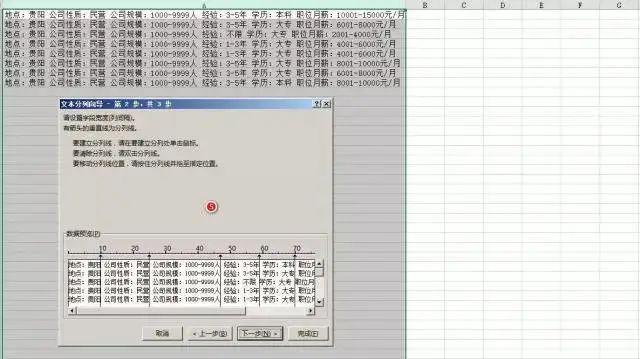
(3)不需要的数据可直接选中,然后单击“不导入此列(跳过)“忽略掉,另外可选择分列后数据的存放位置。

(4)拆分完毕,完全按照不同的字段排列了。

2.利用“分隔符号”进行拆分
要求同上,下面我们来演示如何利用“分隔符号”进行同样的拆分。
所谓“分隔符号”,通常包括了空格,符号,以及文字。
我们通过观察发现,此例中利用“空格”这个分隔符号来进行拆分可以达到需要的结果。
(1)选择分隔符号

(2)勾选“连续分隔符号视为单个处理”这点非常重要

(3)位置可选择放在它处

(4)殊途同归,也很方便。

02 轻松规范日期格式
通常在工作中,关于日期格式最为常见的错误有下图中的4种,这些错误会导致Excel表格无法统计。
现在我们利用分列功能就可以轻轻松松解决这些问题了。

很眼熟吧。
对于错误日期一, 很多同学都可以轻松解决。
直接选中这列数据,Ctrl H打开替换对话框,查找对话框类输入英文半角句号“.",替换框内填入”-",单击全部替换即可。
其实对于这些奇奇怪怪的非标准日期格式,使用分列功能可以一次搞定。
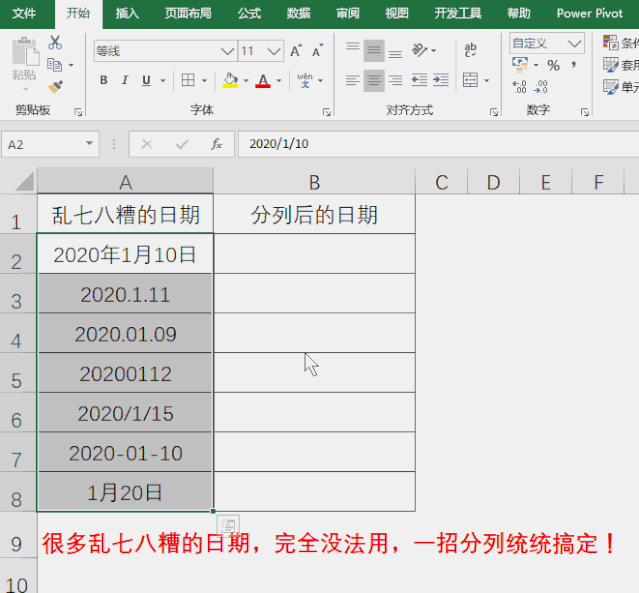
03 轻松转换单元格格式的技巧
1.巧妙将文本型数字转换成数字型格式
文本型数字是无法求和的,因此在遇到需要统计的时候,通常需要将文本型数字转换成数字型数字,方法很多,今天我们利用分列来达成这一效果。



2.巧妙去除单元格中的多余空格
在Excel中,空格很不受待见,那么如何去除单元格的多余空格呢?下面我们来演示分列的方法。

一些系统中导出的Excel文件尤其需要去除类似的空格。

要忽略空格那一列。
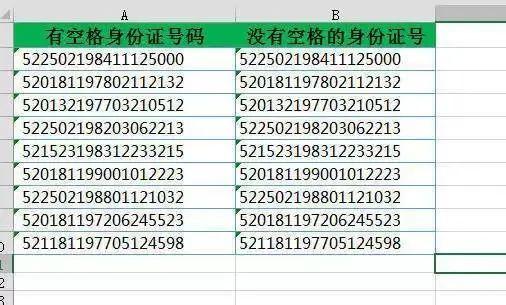
End.
作者:Excel高效应用
来源:商业新知
本文为转载分享,如侵权请联系后台删除
文末长按海报领取【Excel函数资料】

· 爱数据每周免费直播 ·
直播主题:你说,他说,我说,权重怎么定
直播内容:
-
权重如何界定?以外卖、直播推荐为例
-
主观赋权法和客观赋权法哪个更好用
-
案例演绎权重综合评价的3大经典方法
-
Q&A环节与权重入门练习题
直播时间:5月16日周六晚19:00准时直播分享






